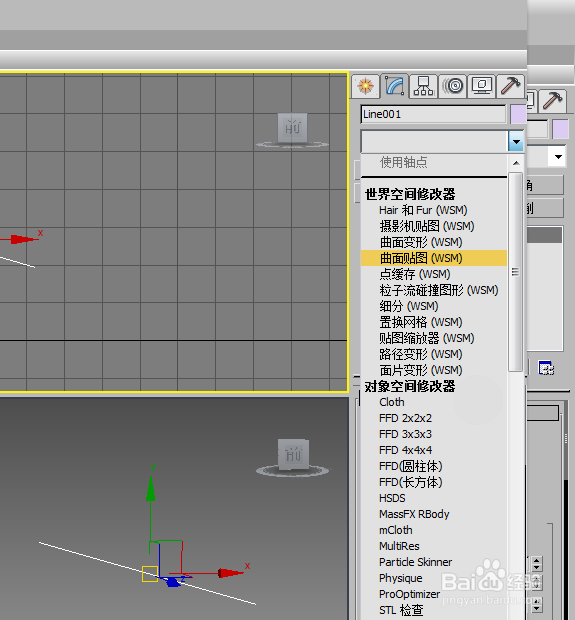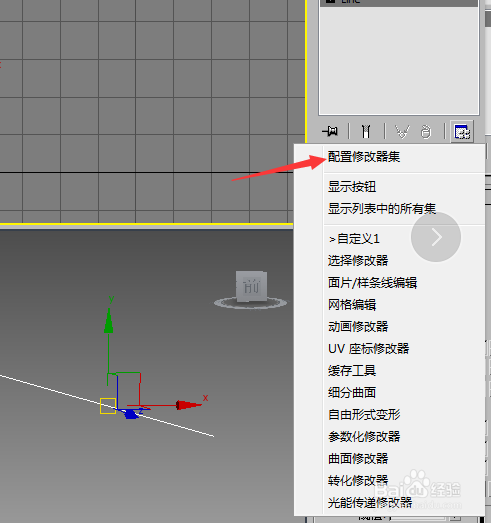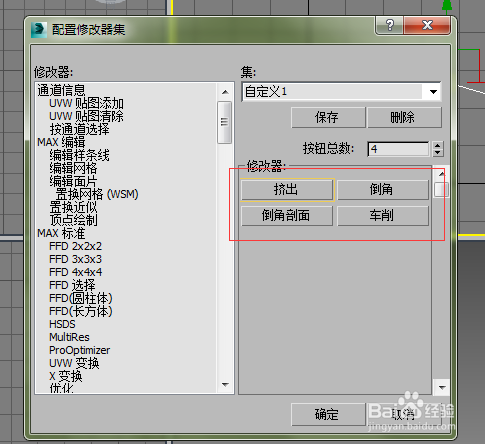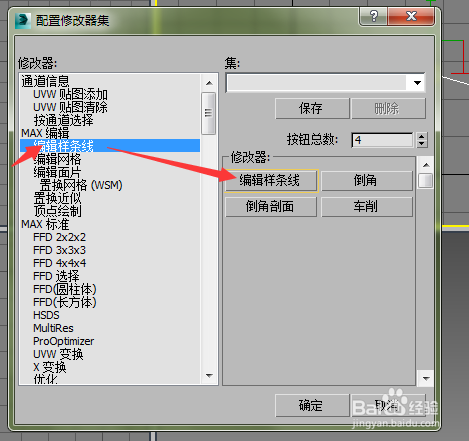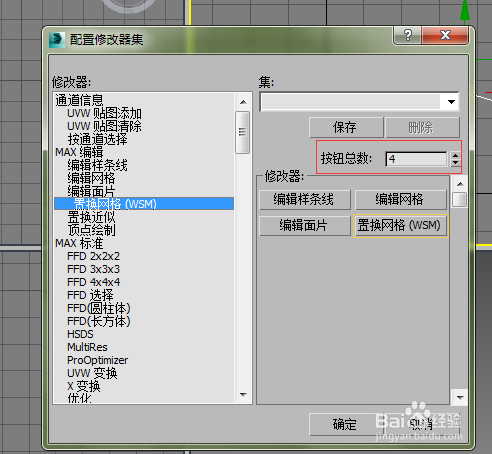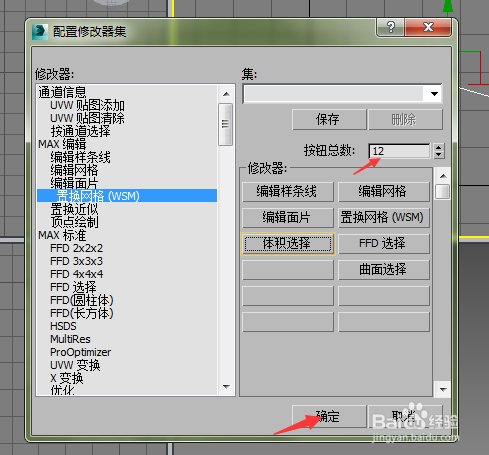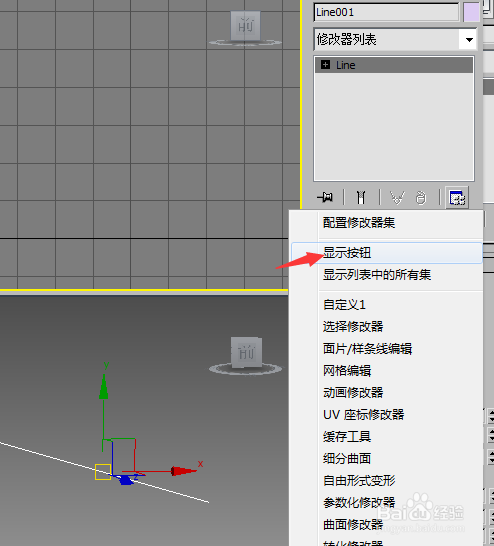3D中配置修改器集如何设置
1、第一,我们首先来观察一下修改器列表下的修改器,会发现它有很多的修改器,但是依据个人习惯,可能我们常用的就那么几个。
2、第二,我们鼠标点击配置修改器集按扭,如图所示,选择第一项,配置修改器集。
3、第三,在弹出的对话框中,我们发现系统有一些自己配置好的修改器,在右侧部位,如图所示。
4、第四,我们可以在左侧找到我们常用的修改器,用鼠标左键一直拖动此修改器至右侧的修改器位置,松开鼠标。就把它添加到了这里。如图所示。
5、第五,我们了可以把其它常用的修改器也拖动到这里,而且我们发现上方有个按扭总数,我们可以修改踊辽嚏囱此数来增加或减少修改器的数量,例如我们改为12,就可以多设置几个常用的修改器。如图。点击确定。
6、第六,我们发现刚才设置的修改器并没有以按扭的形式显示的修改器下方,不要着急,我们点击配置修改器集按扭,选择 显示按扭 ,如图所示。
7、第七,我们再来观察一下,是不是刚才设置的修改器已经以按扭的形式出现在修改器下方了。如图所示。这样就方便了我们的日常工作。
声明:本网站引用、摘录或转载内容仅供网站访问者交流或参考,不代表本站立场,如存在版权或非法内容,请联系站长删除,联系邮箱:site.kefu@qq.com。
阅读量:62
阅读量:35
阅读量:61
阅读量:41
阅读量:61